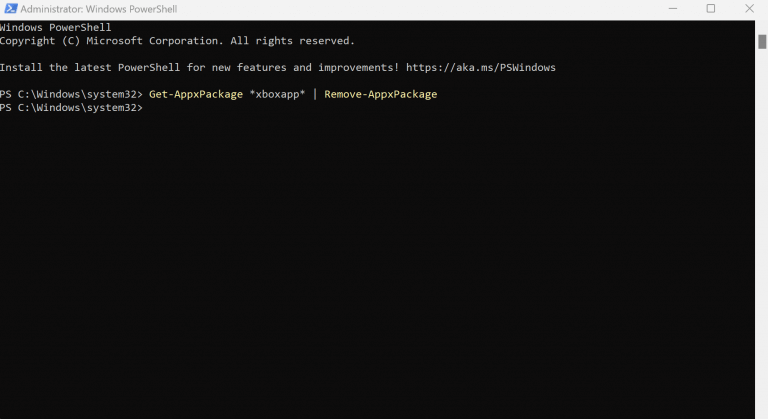Ondervindt u problemen bij het verwijderen van uw computerprogramma’s op de gebruikelijke manier? Of misschien wil je het gewoon niet op de oude manier doen, en in plaats daarvan een andere methode proberen. Gelukkig zijn er tal van non-conformistische manieren om dat te doen. Een van de eenvoudige manieren om uw programma te verwijderen, is via de Windows PowerShell. Hier is hoe.
1. Gebruik PowerShell
De PowerShell is een programma voor het automatiseren van taken dat bestaat uit een opdrachtregelshell, scripttaal en een beheerstructuur waarmee u uw systeem kunt beheren.
Bovenop gebouwd .NET-framework, PowerShell werd in 2006 geïntroduceerd en gaat sindsdien sterk. Interessant is dat u ook uw ingebouwde programma’s kunt verwijderen met de PowerShell. Hier is hoe.
- Ga naar de Start menu zoekbalk, typ ‘powershell’ en voer de PowerShell uit als beheerder.
- Kies en typ een van de opdrachten uit de onderstaande lijst en verwijder uw app voorgoed.
Camera: Get-AppxPackage *windowscamera* | AppxPackage verwijderen
Kantoor ophalen: Get-AppxPackage *officehub* | AppxPackage verwijderen
Kalender en post: Get-AppxPackage *windowscommunicationsapps* | AppxPackage verwijderen
Nieuws: Get-AppxPackage *bingnews* | AppxPackage verwijderen
Een notitie: Get-AppxPackage *onenote* | AppxPackage verwijderen
Mensen: Get-AppxPackage *mensen* | AppxPackage verwijderen
Begin: Get-AppxPackage *aan de slag* | AppxPackage verwijderen
Groove-muziek: Get-AppxPackage *zunemusic* | AppxPackage verwijderen
kaarten: Get-AppxPackage *windowsmaps* | AppxPackage verwijderen
Skype downloaden: Get-AppxPackage *skypeapp* | AppxPackage verwijderen
Rekenmachine: Get-AppxPackage *windowscalculator* | AppxPackage verwijderen
Microsoft Solitaire-collectie: Get-AppxPackage *solitairecollection* | AppxPackage verwijderen
3D-bouwer: Get-AppxPackage *3dbuilder* | AppxPackage verwijderen
Alarmen en klok: Get-AppxPackage *windowsalarms* | AppxPackage verwijderen
Geld: Get-AppxPackage *bingfinance* | AppxPackage verwijderen
Films & TV: Get-AppxPackage *zunevideo* | AppxPackage verwijderen
Telefoon metgezel: Get-AppxPackage *windowsphone* | AppxPackage verwijderen
Sport: Get-AppxPakket *bingsports* | AppxPackage verwijderen
Geluidsrecorder: Get-AppxPackage *geluidsrecorder* | AppxPackage verwijderen
Het weer: Get-AppxPakket *bingweather* | AppxPackage verwijderen
Xbox: Get-AppxPackage *xboxapp* | AppxPackage verwijderen
Foto’s: Get-AppxPackage *foto’s* | AppxPackage verwijderen
Op te slaan: Get-AppxPackage *windowsstore* | AppxPackage verwijderen
We hebben bijvoorbeeld de Xbox-app hier verwijderd, zoals weergegeven in de onderstaande afbeelding.
Dat is het. Typ een van de bovenstaande opdrachten en druk op Enter. Uw app wordt binnen enkele seconden verwijderd en verwijderd.
2. $MyApp.Uninstall()
Een alternatieve methode voor de bovenstaande instelling, u kunt een programma verwijderen met behulp van de opdracht $MyApp.Uninstall(). Voordat u deze opdracht kunt gebruiken, moet u echter de lijst met alle geïnstalleerde apps ophalen. Dit is belangrijk omdat u de exacte naam van de app moet hebben, zoals begrepen of opgeslagen in de PowerShell. Hier is het juiste commando daarvoor:
Get-WmiObject -Klasse Win32_Product | Selecteer-Object -Eigenschapsnaam
Na een paar seconden heb je een enorme lijst met opdrachten.
De tweede stap in dit proces is het vinden van de toepassing die u wilt verwijderen. Vervolgens moet u een variabele maken en deze toewijzen aan de app die u wilt verwijderen.
$MyApp = Get-WmiObject -Klasse Win32_Product | Waar-Object{$_.Name -eq “Sommige app”}
Vervang ‘Some App’ door het echte programma dat u wilt verwijderen. Nu wordt de waarde van uw app opgeslagen in de MyApp-variabele. Om het verwijderen te voltooien, voert u de volgende opdracht uit en drukt u op Binnenkomen:
$MijnApp.Verwijderen()
Doe dit en uw programma wordt succesvol geïnstalleerd via PowerShell.
Windows-apps verwijderen via de PowerShell
De PowerShell is een handig hulpprogramma waarmee u meer controle over uw pc kunt krijgen.Het verwijderen van uw pc-apps is slechts één en misschien wel een van de gemakkelijkste manieren om deze gratis Windows-tool te gebruiken. We hebben in de loop der jaren een groot aantal handleidingen over PowerShell behandeld – alles van het maken van PowerShell-scripts op Windows 10 en Windows 11 tot het inschakelen van Hyper-V via PowerShell vindt u bij WindoQ. Dus nu niet stoppen, afrekenen Het diepgaande artikel van Microsoft over PowerShell om een goed idee te krijgen van dit handige hulpprogramma.